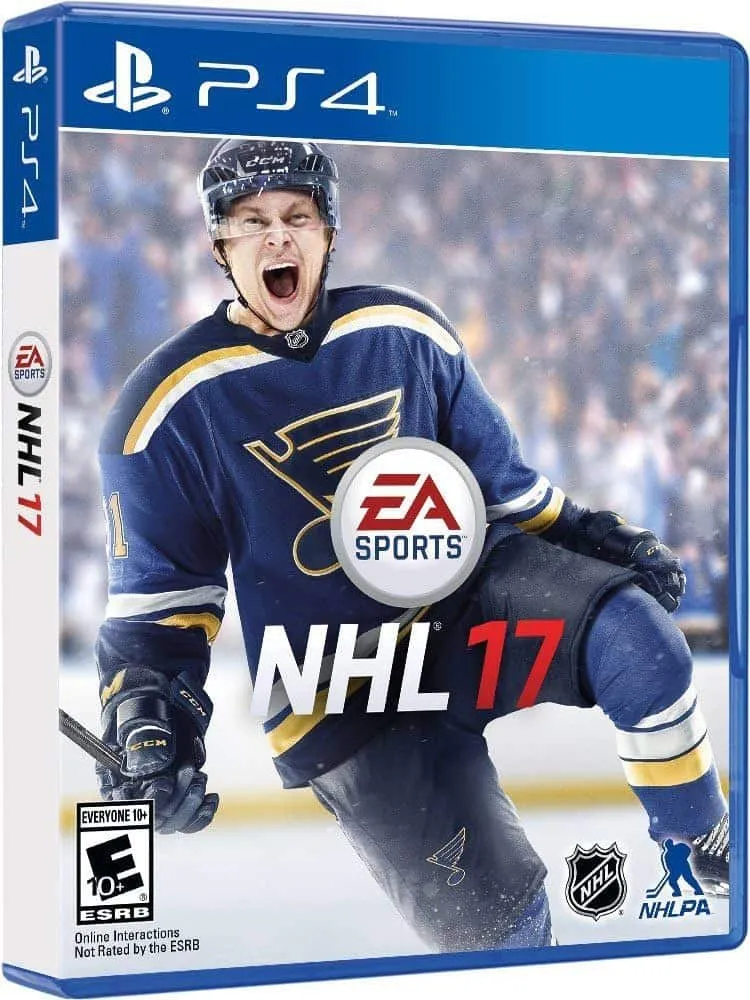Очистка фонового кэша — эффективный способ освободить место на вашем устройстве и повысить его производительность.
Вот как это сделать:
- Перейдите в Настройки.
- Выберите Приложения и откройте приложение, которое нужно очистить.
- Нажмите на Хранилище и кэш.
- Выберите Очистить кэш.
Как очистить фоновый кэш на iPhone?
Что даст очистка кэшированных данных? Большинство устройств имеют ту или иную форму очистки кэша. Поступают новые данные, а старая информация удаляется. Эта система гарантирует, что ваше устройство не будет перегружено таким большим объемом памяти, что не сможет справиться ни с чем новым.
Как очистить фоновый кэш на Android?
Очистка кеша в браузере Chrome на Android
Для поддержания оптимальной производительности и безопасности рекомендуется регулярно очищать фоновый кэш в приложении Chrome на устройствах Android. Процедура очистки кеша: 1. Запустите приложение Chrome на своем телефоне или планшете. 2. В правом верхнем углу нажмите на значок «Ещё». 3. Выберите «История». 4. Нажмите на кнопку «Очистить данные просмотра». 5. Вверху выберите временной диапазон. 6. Установите флажки напротив пунктов «Файлы cookie и данные сайта» и «Кэшированные изображения и файлы». 7. Нажмите «Очистить данные». Помимо очистки кеша рекомендуется также: * Удалить данные формы автозаполнения, пароли и другую сохраненную информацию: это может улучшить безопасность и конфиденциальность. * Обновить приложения: последние версии приложений обычно включают улучшения производительности и исправления ошибок. * Перезагрузить устройство: перезагрузка освобождает память и устраняет потенциальные проблемы, которые могут привести к замедлению работы телефона или планшета.
Есть ли очистка кэша на iPhone?
Очистка кэша на iPhone является распространенной процедурой. Она позволяет удалить ненужные и временные данные, хранящиеся в устройстве.
В приложении Safari пользователи могут очистить кэш, удалив историю просмотров и данные. Это действие удаляет историю посещенных веб-сайтов и недавних поисковых запросов.
В дополнение к Safari, на iPhone можно очистить кэш отдельных приложений. Для этого нужно перейти в “Настройки” > “Основные” > “Хранилище iPhone” и выбрать нужные приложения.
- Преимущества очистки кэша:
- Освобождение места на устройстве
- Повышение производительности и скорости загрузки
- Устранение проблем с приложениями и веб-сайтами
- Недостатки очистки кэша:
- Потеря сохраненных данных, таких как учетные записи и настройки
- Необходимость повторного входа в приложения и веб-сайты
Рекомендуется периодически очищать кэш на iPhone для поддержания оптимальной производительности и освобождения места на устройстве.
Что такое КЕШ? – Как очистить КЭШ – И почему..
Кеширование: процессы и его преимущества Кеш (от англ. Cache) — временная область памяти на устройстве, используемая для хранения часто используемых данных (например, веб-страниц или изображений) для более быстрого доступа. Таким образом, кеширование позволяет повысить производительность и уменьшить время загрузки, поскольку пользователи получают доступ к предварительно загруженным или сохранённым данным. Преимущества кеширования: * Повышение скорости: Быстрый доступ к часто используемым данным ускоряет загрузку веб-страниц и приложений. * Снижение потребления данных: Предварительная загрузка данных снижает необходимость повторной загрузки, экономя интернет-трафик. * Улучшение работы в автономном режиме: Хранимые в кеше данные доступны, даже когда отсутствует подключение к Интернету. Профессиональная процедура очистки кеша на iPhone или iPad: * Очистка кеша Safari: * Откройте раздел “Настройки”. * Перейдите к пункту “Safari”. * Нажмите “Очистить историю и данные веб-сайтов”. * Подтвердите очистку, нажав “Очистить историю и данные”. Примечание: Очистка кеша удаляет временные файлы и сохраненные данные, что может привести к необходимости повторной авторизации на некоторых веб-сайтах. Однако это может быть полезно для устранения проблем с производительностью или для освобождения места на устройстве.
Очистка кэша удалит что-нибудь?
Очистка кэша освобождает пространство на вашем устройстве, удаляя временные файлы без ущерба для пользовательских данных.
- Перейдите в “Настройки” -> “Хранилище”.
- Выберите приложение, для которого нужно очистить кэш.
- Коснитесь “Очистить кэш” на странице приложения.
Как очистить кэш приложения?
Освободите место в своих приложениях, очистив их кеш!
- Зайдите в Настройки → Приложения.
- Выберите приложение → Память → Очистить кеш.
Внимание:
- Одновременная очистка кеша всех приложений возможна только через сброс настроек телефона.
Как очистить телефон Android?
Эффективная очистка смартфона Android
Удаление ненужных данных и освобождение памяти на смартфоне Android имеет решающее значение для поддержания его оптимальной работы. Следуйте этим рекомендациям, чтобы выполнить всестороннюю очистку:
- Удаление мусорных файлов:
Используйте стороннее приложение, например Файлы от Google, чтобы автоматически идентифицировать и удалять ненужные файлы, такие как временные файлы, устаревшие загрузки и неиспользуемые приложения.
- Очистка дубликатов фотографий:
Включите функцию автоматического удаления дубликатов фотографий в настройках телефона или используйте стороннее приложение для их быстрого обнаружения и удаления, освобождая ценное пространство.
- Оптимизация хранилища:
Используйте инструменты оптимизации хранилища, такие как встроенные в Android функции “Освободить место” или приложения сторонних разработчиков, для анализа и оптимизации использования памяти смартфона.
Дополнительные советы:
- Регулярно проверяйте и удаляйте неиспользуемые приложения, которые могут занимать значительный объем памяти.
- Включите автоматический бэкап фотографий и видео в облачное хранилище, чтобы освободить место на устройстве.
- Рассмотрите возможность использования карты памяти для расширения объема памяти и хранения медиафайлов.
Выполняя эти шаги, вы сможете эффективно очистить свой смартфон Android, улучшить его производительность и продлить срок его службы.
Что такое кэш на iPhone?
Кэш на iPhone является временным хранилищем некоторых данных, таких как части веб-сайтов, изображения или другие файлы, полученные при предыдущих посещениях. Он представляет собой фрагменты контента веб-сайта, которые сохраняются на устройстве пользователя во время сеанса браузера. Эта технология используется для ускорения отображения веб-страниц при повторном посещении.
- Преимущества использования кэша:
- Уменьшение времени загрузки;
- Повышение производительности браузера;
- Сокращение расхода данных при повторных посещениях.
- Механизм работы кэша:
- Браузер скачивает и сохраняет данные веб-сайта в кэш во время первого посещения.
- При повторном открытии той же страницы браузер проверяет кэш на наличие сохранённых данных.
- Если данные найдены в кэше, они отображаются, что значительно ускоряет загрузку страницы.
Кэш играет важную роль в оптимизации работы браузеров на iPhone, позволяя пользователям быстрее и эффективнее получать доступ к веб-контенту.
Очистка кеша — это то же самое, что очистка файлов cookie?
Нет, очистка кеша и очистка файлов cookie — это не одно и то же. Вот объяснение их различий:
- Файлы cookie — это небольшие текстовые файлы, которые веб-сайты сохраняют на вашем компьютере или устройстве. Они служат для упрощения навигации путем запоминания данных просмотра, таких как учетные записи, настройки и предпочтения.
- Кэш — это временное хранилище на вашем устройстве, где браузер сохраняет части веб-страниц, такие как изображения, скрипты и стили. Это ускоряет загрузку страниц при последующих посещениях.
Очистка кеша удаляет временно сохраненные данные с вашего устройства, что может улучшить производительность браузера и освободить место на диске. Очистка файлов cookie приведет к удалению сохраненных данных учетной записи, настроек и предпочтений, что может сделать ваш просмотр менее персонализированным.
Что является ключом для очистки кэша?
Ключ к очистке кэша – это сочетание клавиш Ctrl+Shift+Delete.
Для большинства браузеров это универсальное сочетание клавиш:
- Internet Explorer
- Edge
- Google Chrome
- Mozilla Firefox
Что такое КЕШ? – Как очистить КЭШ – И почему..
Как часто мне следует очищать кэш?
Частота очистки кэша может существенно различаться в зависимости от интенсивности работы в сети, частоты посещения одних и тех же веб-ресурсов и размера кэша.
Для обычных пользователей Интернета, которые периодически посещают различные сайты, рекомендуется очищать кэш 1-2 раза в месяц. Это позволит избежать возможных проблем, связанных с устаревшими данными и временными файлами.
Однако для следующих категорий пользователей может потребоваться более частая очистка кэша:
- Активные пользователи сети, которые постоянно загружают и потребляют контент.
- Пользователи, посещающие ограниченный круг веб-сайтов, где кэшированные данные могут быстро устаревать.
- Пользователи с небольшим объемом памяти, поскольку кэш может занимать значительное место на устройстве.
В целом, своевременная очистка кэша помогает повысить производительность, устранить потенциальные проблемы с загрузкой и защитить конфиденциальность.
Безопасно ли удалять кеш в Safari?
Очистка кеша в Safari не оказывает непосредственного влияния на сохраненные пароли. Тем не менее, при удалении истории и файлов cookie вместе с кешем потеряются и данные паролей, хранящиеся в браузере.
Файлы cookie служат для идентификации пользователей и сохранения определенных настроек при посещении сайтов. Когда файлы cookie удаляются, браузер теряет возможность восстанавливать данные автозаполнения, в том числе пароли.
- Почему очистка истории и файлов cookie удаляет пароли?
- Данные автозаполнения, включая пароли, хранятся в файлах cookie браузера.
- Как предотвратить потерю паролей при очистке кеша:
- Убедитесь, что вы используете менеджер паролей, который не хранит данные в браузере.
- Перед очисткой истории и файлов cookie создайте резервную копию своих паролей.
Где мой тайник?
Чтобы найти тайник, откройте:
- Браузер Android: Меню > Еще/Настройки > Очистить кеш/историю/cookie
- Chrome: Меню > Настройки > Конфиденциальность > Очистить данные
Есть ли приложение для очистки кэша всех приложений?
Для очистки кеша всех приложений существует эффективное приложение: CCleaner: очистка кэша, усиление телефона, оптимизатор.
Это комплексный инструмент очистки, позволяющий удалять:
- Кеш приложений
- Историю браузера
- Папки загрузок
- Другие временные файлы
Приложение также обеспечивает ряд дополнительных функций:
- Выборочная или массовая очистка: позволяет пользователям выбирать конкретные приложения или очищать весь кеш одновременно.
- Очистка журналов вызовов и SMS: помогает освободить место и защитить конфиденциальность.
- Усиление телефона: оптимизирует производительность устройства, закрывая ненужные фоновые процессы и освобождая оперативную память.
Освобождает ли очистка кэша хранилище?
Очистка кеша приложений Android может помочь решить проблемы со скоростью и освободить место для хранения. Если вам нужно больше места, очистите кеш приложений, которые занимают больше всего места. Очистка кеша приложений каждые несколько месяцев поможет оптимизировать работу вашего телефона и предотвратить его переполнение.
В чем разница между очисткой кэша и очисткой данных?
Очистить кеш и данные приложения. Очистить кеш: удаляет временные данные. Некоторые приложения могут открываться медленнее при следующем использовании. Очистить хранилище данных: безвозвратно удаляет все данные приложения. Мы рекомендуем сначала попробовать удалить изнутри приложения.
Очистка кэша приведет к удалению моих приложений?
Селективная очистка кэша:
- Очистите кэш только для приложений, вызывающих проблемы с производительностью.
- Не удалит установленные приложения или загруженные данные.
Очистка данных приложений:
- Сбросит настройки и историю к приложениям.
- Освободит место для хранения, но может потребоваться повторный ввод данных.
Как очистить кэш iPhone, не удаляя приложения?
Очистите кэш браузера, чтобы ускорить iPhone, не удаляя приложений.
- В “Настройках” перейдите в браузер (например, Safari).
- Нажмите “Очистить историю и данные сайта”.
Как найти кэш на моем iPhone?
Как найти кэш на вашем iPhone
Для определения местонахождения кэша на вашем устройстве выполните следующие шаги:
- Откройте приложение “Настройки”.
- Перейдите в раздел “Основные“.
- Выберите “Память устройства“.
На данной странице вы увидите список рекомендаций по оптимизации памяти вашего устройства, а также список установленных приложений и объем памяти, используемый каждым из них.
Чтобы просмотреть дополнительные сведения о хранилище приложения, коснитесь его названия. Кэшированные и временные данные могут не учитываться как используемое пространство.
Дополнительная информация:
- Кэш приложения — это хранилище часто используемых данных, позволяющее ускорить загрузку и доступ к информации.
- Временные данные — это временные файлы, создаваемые приложениями для различных целей. Они обычно удаляются автоматически, но могут накапливаться в некоторых случаях.
- Очистка кэша и временных данных может освободить пространство для хранения и потенциально улучшить производительность устройства.
Что значит очистить кэш?
Очистка кэша улучшает взаимодействие с пользователем и освобождает место. Многие системы оснащены механизмами, которые удаляют старые данные и отслеживают их хранение. Но если у вас мало памяти или вы хотите ускорить работу устройства, вы можете очистить ее вручную.
Какая кнопка очищает кэш?
Для очистки кеша приложений на устройствах Android необходимо выполнить следующие шаги:
- Откройте Настройки.
- Перейдите в раздел Приложения.
- Выберите приложение, кеш которого необходимо очистить.
- Нажмите на Хранилище.
- Нажмите кнопку Очистить кеш.
Полезная информация:
- Кеш – это временные данные, которые приложения сохраняют на устройстве для ускорения загрузки. Очистка кеша может освободить место на вашем устройстве и улучшить его производительность.
- Очистка кеша не приведет к потере ваших личных данных или настроек приложения.
- Рекомендуется очищать кеш регулярно, особенно после обновления приложений или при возникновении проблем с производительностью.